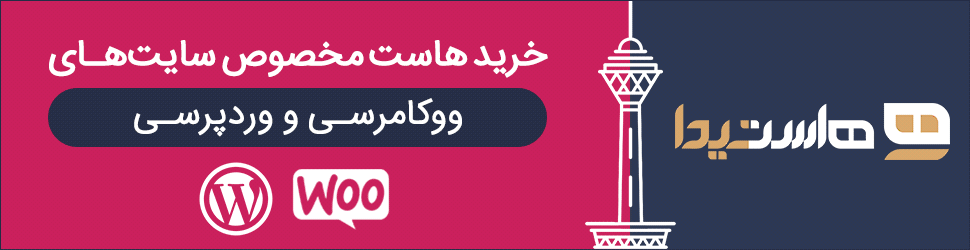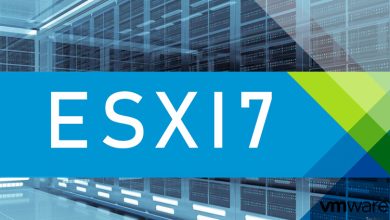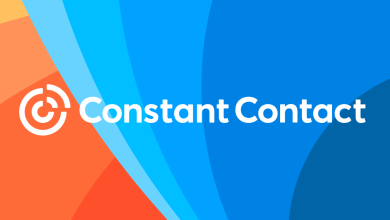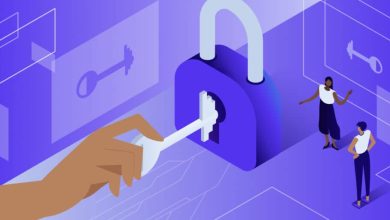آموزش نصب وردپرس با سافت اکولوس (Softaculous)

فرقی نمیکند یک وبمستر باشید با کسی که به تازگی قصد راهاندازی وبسایت شخصی یا فروشگاهی خود را دارد و هیچ چیز از کدنویسی نمیداند؛ سافت اکولوس (Softaculous) نظر شما را جلب خواهد کرد.
دلیل آن هم این است که این نرمافزار رایگان و دوستداشتنی، برنامههای کاربردی روی کنترل پنلهای مختلف مانند سی پنل، دایرکت ادمین و پلسک را به طور خودکار نصب میکند.
خب چه چیزی از این بهتر! حتی سیستمهای مدیریت محتوای مشهوری همچون وردپرس و جوملا هم با کمک سافت اکولوس به سادگی و با چند کلیک به طور خودکار نصب میشوند.
اگر برای اطلاع از کارکرد Softaculous در ادامه این نوشتار همراه ما باشید.
سافت اکولوس (Softaculous) چیست؟
سافت اکولوس نرمافزاری رایگان و بسیار کاربردی است که به همه کاربران اعم از مبتدی تا حرفهایها کمک میکند که به سادگی هر چه تمامتر سیستمهای مدیریت محتوا و کنترل پنلهای cPanel، DirectAdmin و Plesk را روی آن نصب کنند.
چرا باید از این نرمافزار استفاده کنیم؟
وقتی به کمک این ابزار میتوانید به بیش از 450 برنامه و اسکریپت به راحتی دسترسی داشته باشید و با چند کلیک ساده آنها را نصب کنید، چرا نباید از آن استفاده کنید؟
در این قسمت به صورت خلاصه مزایای این ابزار را با شما به اشتراک میگذاریم:
- استفاده آسان و نصب نرمافزارهای محبوب و پرکاربرد با یک کلیک
- به روز رسانی مرتب اسکریپتهای موجود
- دسترسی به بیش از ۴۵۰ نرمافزار کاربری مانند جوملا و سی پنل
- پشتیبانی و بازیابی اطلاعات
- رابط کاربری جذاب و کاربرپسند
- صرفهجویی در زمان نصب سیستمهای مدیریت محتوا
- سازگاری با سرویسهای مختلف میزبانی وب
- استفاده از یک برنامه به جای نصب برنامههای مختلف جهت استفاده در آینده
نصب وردپرس با سافت اکولوس (Softaculous)
گفتیم که تعداد بسیار زیادی نرمافزار به کمک این ابزار قابلیت نصب دارند؛ اما در این مقاله به دلیل محبوبیت وردپرس، آموزش نصب آن را به کمک سافت آکولوس با شما به اشتراک میگذاریم.
برای اینکار ابتدا پلاگین Softaculous را دانلود کنید. سپس وارد کنترل پنل سی پنل هاست وردپرس خود شوید و مراحل زیر را طی کنید:
بعد از آن تیک تمام نرمافزارهای لیست شده در این بخش را بزنید و نصب نرمافزار را تکمیل کنید.
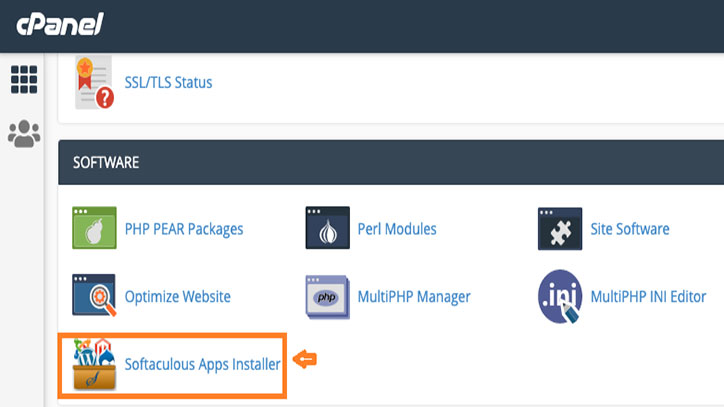
پس از نصب به راحتی قادر خواهید بود با سافت اکولوس کار کنید. میتوانید عبارت WordPress را در این برنامه جستجو کرده و آن را برای نصب پیدا کنید.
در منوی سمت چند نیز نام وردپرس جزء اسکریپتهای موجود در برنامه قرار دارد و با کلیک روی آن برنامه آماده نصب برایتان نمایش داده میشود.

با کلیک روی وردپرس دکمه install برای شما نمایش داده میشود.

فایلهایی که در فرم وردپرس باید تکمیل کنید عبارتند از:
- Choose Installation URL : نام دامنهای که میخواهید وردپرس روی آن نصب شود.
- Site Name : نام وب سایت یا وبلاگ
- Admin Username: نام کاربری
- Admin Password: بخش پسورد
- Admin Email: ایمیل مدیر وردپرس
- Select Language: زبان مد نظر
- Select Theme: تم یا قالب مد نظر
پس از تکمیل مراحل فوق میتوانید روی دکمه Install کلیک کنید تا وردپرس برایتان نصب شود.

پس از نصب وردپرس لازم است که آدرس دامنه را به همراه پسوند wp-admin وارد کنید.
سپس نام و پسورد انتخابی را در قسمتهای مشخص شده وارد کرده و وارد وب سایت شوید.
بیشتر بخوانید:
https://hostida.com/blog/how-to-install-wordpress-in-other-languages/